
Innehåll
Även om bilder eller andra redskap som finns i CMYK-filer kan skrivas ut till en digital press, kan de inte användas i projekt som spotfärgutskrifter eller T-shirtutskrifter utan en färgfärgskonvertering till Pantone (PMS). CMYK är akronym på engelska för cyan, magenta, gul och svart, de fyra färgerna som används av professionella färgskrivare och skrivare. Med hjälp av Photoshop eller ett annat bildredigeringsprogram kan du konvertera CMYK-färgblock till PMS, som används vid färgutskrift.
vägbeskrivning

-
Välj en CMYK-bild med stora, tydliga färgblock för Pantone-konvertering (PMS). Öppna bilden i Adobe Photoshop eller ett annat liknande bildredigeringsprogram.
Exempel på steg 1
-
Se till att din bild är i CMYK-format och dess bakgrundsfärg är inställd på vit. Om inte, använd menyn för att välja "Bild"> "Läge"> "CMYK-färger" och vänsterklicka på bakgrundsfärgen för att välja vit.
-
Öppna kanalen och lagpaletten med hjälp av menyn "Fönster" längst upp på skärmen.
-
Använd eyedropper-verktyget för att välja den första PMS-punktfärgen.
-
Vänsterklicka på färgen i verktygsfältet för att öppna dialogrutan "Färgplockare".
Exempel på steg 5
-
Klicka på "Färgbibliotek" -knappen i dialogrutan "Färgplockare" och välj "PANTONE solidcoated (PANTONE solid colors)" i rullgardinsmenyn. Notera den PMS-färg som valts av Photoshop från listan längst ner till vänster i fönstret. Stäng dialogrutan genom att klicka på "OK".
Exempel på steg 6
-
Klicka på knappen "Skapa en ny kanal" längst ner på fliken Kanaler. Om hela skärmen blir svart väljer du den fullständiga bilden genom att välja "Alla" från menyn "Välj" och klicka på "Radera" för att ta bort det svarta området.
-
Dubbelklicka på den nya kanalen i paletten "Kanaler" för att öppna fönstret "Kanalalternativ". Ändra kanalnamnet till PMS-färgen du noterade i steg sex. Under "Färgindikering" väljer du "Spotfärger". ändra soliditeten till 100%.
Exempel på steg 8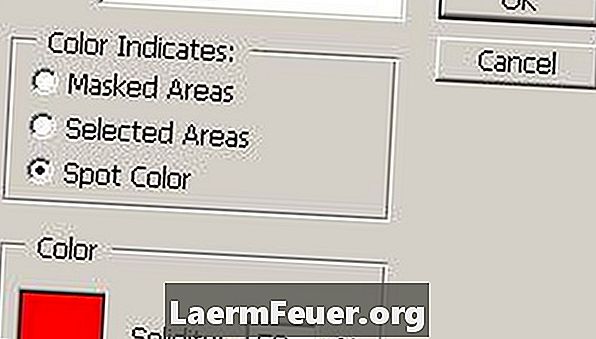
-
Klicka på färgrutan i nedre vänstra hörnet av fönstret "Kanalalternativ" för att öppna dialogrutan "Färgplockare".
-
Klicka på "Färgbibliotek" -knappen i dialogrutan "Färgplockare" och välj "PANTONE solid coated" igen från rullgardinsmenyn. Välj den PMS-färg du noterade i steg sex i färglistan i nedre vänstra hörnet av dialogrutan. Stäng fönstret genom att klicka på "OK". Stäng "Kanalalternativ" rutan genom att klicka på "OK".
-
Välj CMYK-kanalen i paletten Kanaler.
-
Använd trollstaven för att välja alla delar av din bild som matchar den första valda Pantone-färgen. Du kan behöva justera verktygets tolerans, anti-alias och sammanhängande egenskaper i verktygsfältet Verktygsalternativ för att bättre kunna tillgodose behoven hos din bild.
-
Använd knapparna "Ctrl + C" eller "Copy" i "Edit" -menyn för att välja markerade färgområden.
-
Välj den Pantone kanal du just skapat i paletten Kanaler. Använd knapparna "Ctrl + V" eller "Paste" i "Edit" -menyn för att klistra in de markerade färgområdena för den aktuella kanalen.
-
Om färgblocket visas i en gråskala, öppna dialogrutan "Levels" genom att välja "Justeringsnivåer" i menyn "Bild".
-
Klicka och dra in den vänstra (svarta) ingångskontrollen tills den tillbringar längst längst upp på histogramnivåerna. Klicka på "OK" för att lämna dialogrutan.
-
Välj CMYK-kanalen i paletten Kanaler. Gå tillbaka till steg 4 och välj den andra Pantone-färgen genom att upprepa proceduren tills varje PMS-färg har sin egen kanal.
-
Skicka din färdiga Photoshop-fil till ditt ark eller fotolithograph-skrivare. Således är det möjligt att definiera varje Pantone-kanal som ett separat ark för att skriva ut den angivna PMS-färgen.
tips
- Pantone Matching System (PMS) är utformat för att identifiera och reproducera tusentals olika färger i utskrifter, digitala filer och andra applikationer. Eftersom Pantone är ett privat färgsystem kan du behöva använda auktoriserad Pantone-mjukvara för att få bästa möjliga resultat,
varning
- Pantonfärger är generellt avsedda för användning vid punktutskriftsprocesser. CMYK-bilder passar bäst för färgutskrift, färgblandningsbilder eller fotografiska detaljer, vilket kan vara mycket svårt att byta för motsvarande PMS.
Vad du behöver
- Photoshop eller annat liknande bildredigeringsprogram